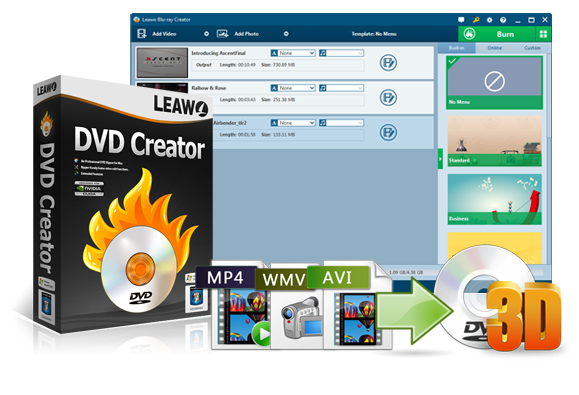お久しぶりです、トオルです。
大切に撮影した結婚式や子供の成長記録。
いざDVDに焼いてテレビで見たら、映像がぼやけていてガっかり…そんな経験はありませんか?
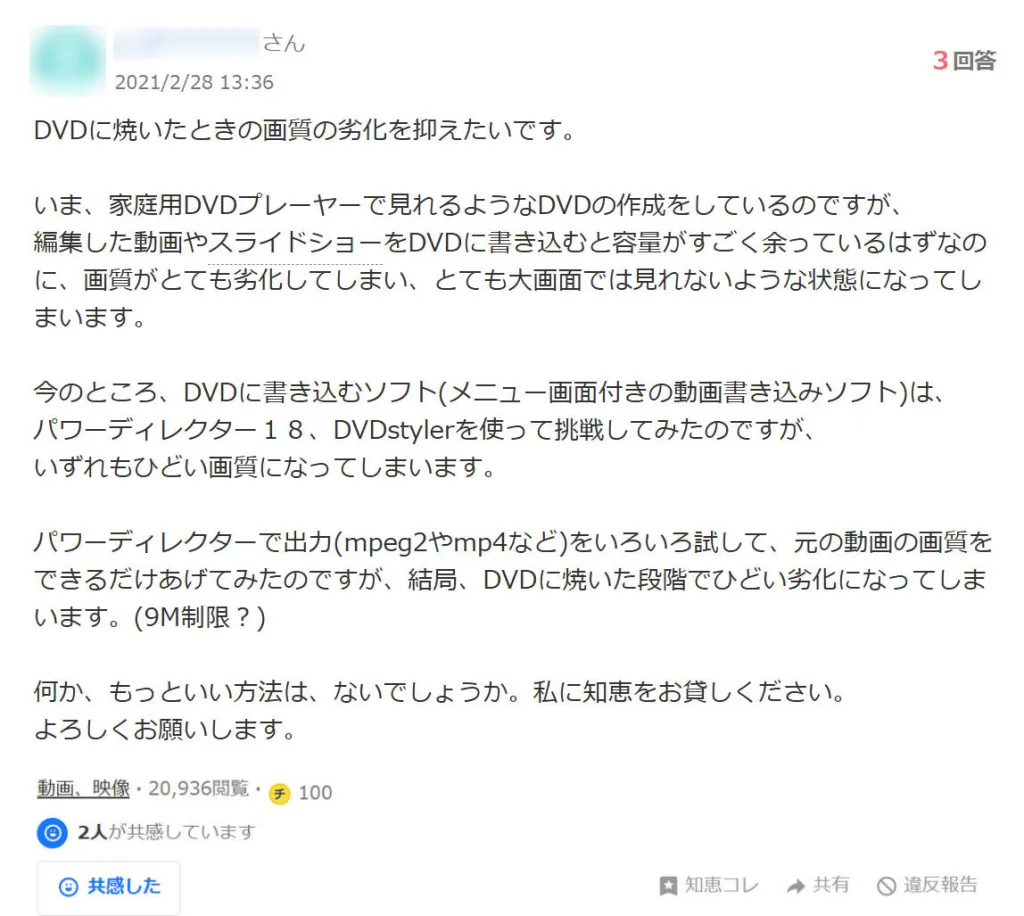
▲ 実際の質問投稿
(出典:Yahoo!知恵袋)
これは、Yahoo!知恵袋でもよく見られる悩みです。
実は、パワーディレクターのようなソフトを使っても、ディスク容量は余っているのに映像が粗くなるケースは少なくありません。
本記事では、なぜdvdに焼くと画質が落ちるのかを初心者向けに解説し、改善するための具体的な方法を紹介します。
1 なぜDVDに焼くと画質が劣化するのか?
DVDの解像度制限(SD画質)
DVDには規格上の制限があります。家庭用プレーヤーで再生できるDVDは、最大でも720×480のSD画質です。
つまり、フルHDや4Kで撮影した動画を焼いても、自動的に解像度が下がり、画質が落ちたように感じます。
エンコードとビットレート
DVDに書き込む際は、動画をMPEG-2という形式に変換(エンコード)する必要があります。このとき画質を大きく左右するのが「ビットレート」です。
ビットレートとは、例えるなら「映像を描くための絵の具の量」のようなものです。この量が多い(高ビットレート)ほど、きめ細やかで綺麗な映像になり、逆に少ない(低ビットレート)と、色が省略された粗い映像になってしまいます。
容量が余っていても画質が悪いのは、ソフト側で自動的にこの「絵の具の量」を少なく設定している場合が多いのです。
ソフトごとの圧縮処理
使用するDVDオーサリングソフトによって画質は変わります。無料ソフトでは圧縮処理が粗く、映像が極端に劣化することがあります。
一方、最適化された変換エンジンを搭載したソフトなら、容量を活かしてより高画質に仕上げられます。
2 画質を落とさずにDVDを作成するコツ
書き込み前の動画設定を最適化
まず重要なのは、元動画の出力設定です。
DVDに変換する前に、できるだけ高画質(フルHDや高ビットレートのMP4)で書き出しておくと、劣化を最小限に抑えられます。
高性能なDVD作成ソフトを選ぶ
画質劣化を防ぐには、変換エンジンが優れたソフトを使うのが近道です。
例えば、初心者でも使いやすいDVDオーサリングソフトの比較記事を見るとわかるように、ソフトごとに画質保持力に差があります。
無料ソフトで満足できない場合は、有料ソフトの導入を検討してもよいでしょう。特に高画質でのDVD書き込みにこだわる方には、有料ソフトの方が安定して劣化を防げます。
再生環境に合わせた形式を選択
家庭用プレーヤーで再生するならMPEG-2が標準ですが、PCやBlu-rayプレーヤーで見るならより高画質で保存できるブルーレイ作成を選ぶのも一つの方法です。動画の用途や再生環境に合わせて形式を選ぶことが、画質を守るポイントになります。
3 おすすめのDVD作成ソフト
DVDに焼くとどうしても画質が落ちてしまう――。
その大きな理由は「ソフトの変換精度」にあります。無料ソフトは手軽ですが、映像の圧縮処理が荒く、せっかくの動画がぼやけてしまうことも少なくありません。そんなときは、高性能なDVDオーサリングソフトを使うのが解決への近道です。
初心者でも高画質に仕上げられる「Leawo DVD 作成」
- 💻オールインワン:動画の追加から編集、書き込みまでこれ一本で完結。
- ✨かんたん操作:PC初心者でも直感的に使える、洗練されたインターフェース。
- 🎬豊富な機能:高品質なメニュー作成や、カット、字幕追加などの動画編集も可能。
操作はとっても簡単。実際の書き込み手順を動画でご覧ください。
ブルーレイ作成や再生をしたい方に
DVDは便利ですが、規格上どうしてもSD画質に制限されます。フルHDや4K映像をできるだけ綺麗に残したい方や、PCで安定して再生したい方には、ブルーレイ作成や専用の再生ソフトが役立ちます。
4 初心者が注意すべきポイント
無料ソフトと有料ソフトの違い
DVDに書き込むとき、まず気になるのが「無料ソフトで十分か?」という点です。
無料ソフトはコストがかからない反面、エンコード精度が低く、dvdを焼くと画質が落ちる現象が起こりやすい傾向があります。結果として、高画質でのDVD作成を目指しても満足できないケースが多いのです。
一方、有料のDVDオーサリングソフトは変換エンジンが最適化されており、ビットレート設定や画質調整が細かくできるため、より高品質なDVDを作成可能です。
容量が余っているのに画質が悪い理由
「4.7GBのDVD-Rに2GBしか使っていないのに、画質が粗い」といった声もよく耳にします。これはディスク容量が余っていても、ソフトが自動的に低ビットレートに設定しているためです。容量の余裕を活かすには、書き込み時にビットレートや画質設定を手動で調整できるソフトを選ぶことが大切です。
DVDとBlu-rayの違い
DVDは規格上どうしてもSD画質に制限されます。フルHDや4Kの映像をそのまま残したい場合は、Blu-rayに書き込むのが最適です。
例えば、旅行や結婚式など特別な映像を残すなら、Leawo Blu-ray 作成を活用すれば大画面テレビでも鮮明に楽しめます。
5 関連記事を活用して学ぶ
DVD作成に慣れていない方は、実際の手順やおすすめソフトの比較記事を参考にすると理解が早まります。
- 実際の書き込み方法を知りたい場合は、動画をDVDに書き込む方法をチェックすると、初心者でも迷わず作業できます。
- ソフト選びに迷ったときは、無料版と有料版を比較して解説しているDVDオーサリングソフトおすすめの記事が参考になります。
記事をあわせて読んでおくことで、dvd 作成時の画質劣化を最小限に抑えるコツがより具体的に理解できるはずです。
6 よくある質問(FAQ)
Q1. dvdに焼くと必ず画質は落ちますか?
A1. はい。DVDは720×480のSD解像度に制限されているため、フルHDや4K映像を焼くと必ず縮小されます。ただし、変換エンジンの性能やビットレート設定を工夫することで、劣化を最小限に抑えることは可能です。
Q2. 容量が余っているのに画質が悪いのはなぜですか?
A2. 多くの無料ソフトでは、自動的に低ビットレートでエンコードされるためです。容量をフル活用するには、手動でビットレートを調整できるDVD作成ソフトを使う必要があります。
Q3. 高画質で保存したいならBlu-rayにするべきですか?
A3. はい。DVDはSD画質に制限されるため、フルHDや4Kのまま残したいならBlu-rayが最適です。特に大画面テレビでの再生を前提にする場合は、Leawo Blu-ray 作成のようなBlu-ray対応ソフトを使うと良いでしょう。
Q4. 無料のDVDオーサリングソフトと有料ソフト、どちらを選ぶべき?
A4. 手軽さなら無料ソフトでも構いませんが、画質保持や安定性を重視するなら有料ソフトがおすすめです。有料ソフトは変換精度が高く、書き込み失敗のリスクも低いため、大切な映像を残すときに安心です。
Q5. DVDで再生できないことはありますか?
A5. あります。書き込み形式やディスクのファイナライズ処理が原因で再生できないことがあります。その場合は、互換性の高いソフトを使って作成するか、専用の再生ソフトLeawo Blu-ray PlayerをPCに導入すると安心です。
7 まとめ|大切な映像は最適な方法で保存しよう
「dvd 焼くと画質が落ちる」のは、規格上どうしても避けられない部分があります。
しかし、ビットレートの調整や高性能なDVD作成ソフトの活用によって、劣化を最小限に抑えることができます。
家庭用DVDプレーヤーで手軽に楽しむならDVD作成、フルHDや4K映像を残すならBlu-ray作成、と用途に応じて選ぶのがおすすめです。とくに高画質でDVDを書き込みたい方は、ソフト選びが最重要ポイントになります。
大切な映像の画質劣化で失敗したくない方は、無料体験できるLeawo DVD 作成をぜひ一度試してみてください。